winsxs清理安全吗?c盘清理入门知识(二)
- 来源: 金舟软件
- 作者:Kylin
- 时间:2025-11-10 14:12:35
 AI摘要
AI摘要
本文介绍了Windows系统中重要的WinSxS文件夹,强调直接删除会导致系统故障。提供了三种安全清理方法:使用系统自带的磁盘清理工具、运行DISM命令(适合进阶用户)、以及借助第三方清理软件。帮助用户有效释放C盘空间,同时避免系统损坏风险。适合电脑新手和有一定基础的用户参考。
摘要由平台通过智能技术生成大家好,这里继续更新c盘清理的入门知识,这是第二篇。今天我们来认识“WinSxS”文件夹。
Windows系统里的winsxs文件夹(位于C:\Windows\WinSxS),对于系统稳定运行至关重要。它存放着Windows组件存储,包含系统更新、补丁和功能安装所需的各种文件版本。直接删除winsxs文件夹或其内部文件是不可取的,这可能导致系统无法启动或运行错误。更多内容,可以看下面正文内容。
⭕c盘清理入门知识:
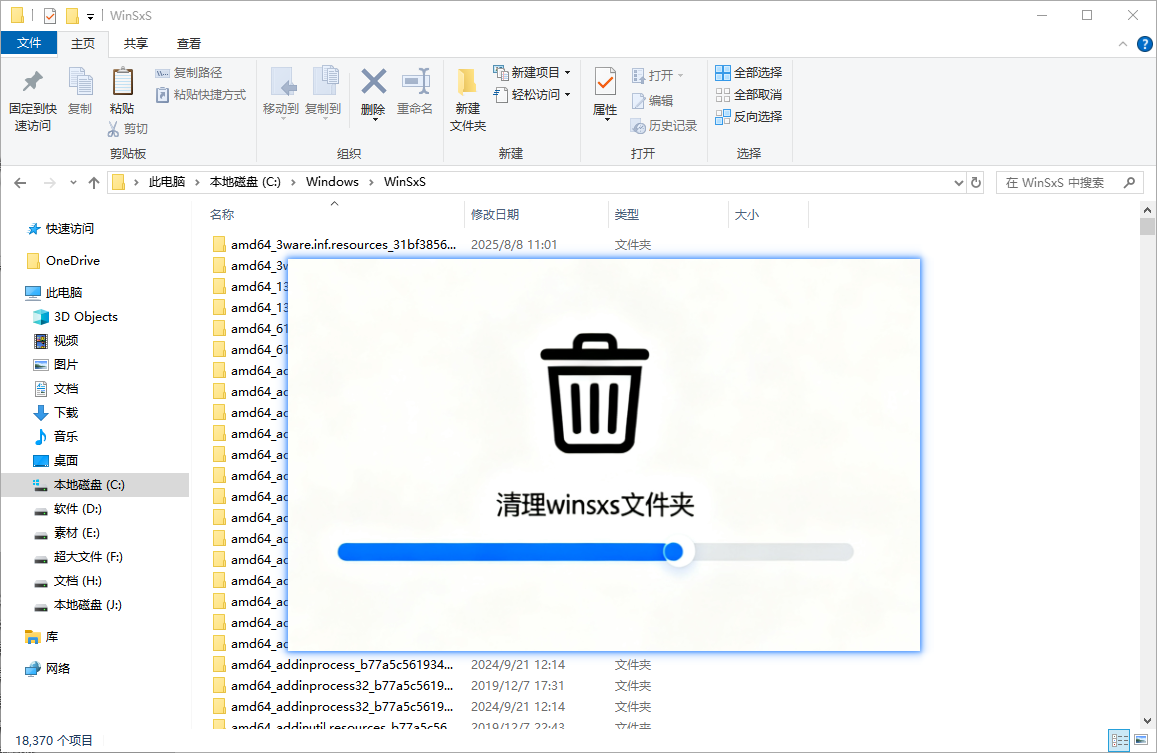
一、winsxs清理安全吗?
直接手动删除winsxs文件夹或其内部文件是极不安全的,这可能导致系统无法启动或运行出错。
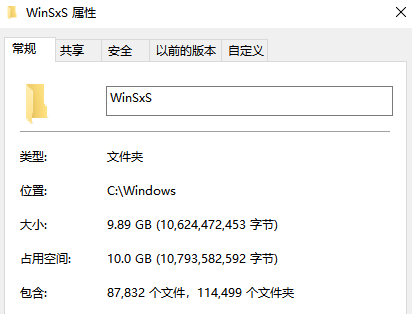
二、微软官方winsxs清理方法
虽然上面说不建议直接清理winsxs,但通过微软官方提供方法、绿色安全的第三方c盘清理软件都是相对安全的,可以有效释放磁盘空间。
2.1 磁盘清理工具释放c盘空间
⭕评价:最安全、简单的方法。
Step1:右键点击C盘,选择“属性”,点击“磁盘清理”。
Step2:扫描后,点击窗口左下角的“清理系统文件”。
Step3:在新列表中,注意勾选“Windows更新清理”(可能包含Service Pack备份文件),也可选“临时Windows安装文件”等。点击“确定”并删除文件。
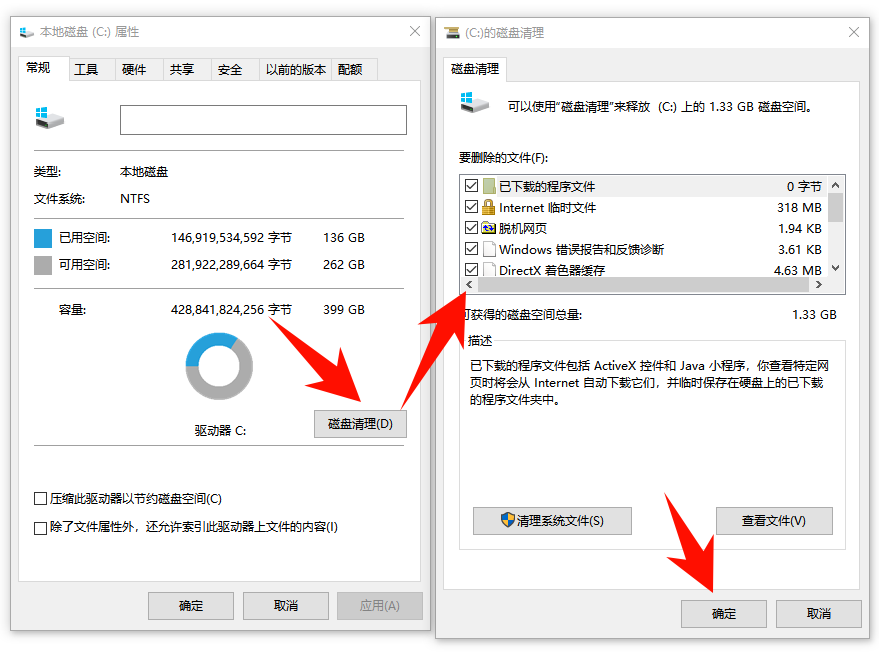
2.2 DISM命令清理winsxs文件夹
⭕评价:进阶,适合有一定电脑知识基础的用户。
DISM(部署映像服务和管理)是微软官方的系统映像管理工具,能更深入地清理组件存储。
Step1:按“win+r”,输入“CMD”,同时按“Ctrl+Shift+Enter”,管理员身份打开命令提示符。
Step2:输入:Dism.exe /Online /Cleanup-Image /AnalyzeComponentStore
Step3:命令会扫描winsxs并报告其大小,以及是否会建议你清理(如提示“已通过 Windows Update 替换了组件”等)。
Step4:如果分析报告建议清理,可运行:Dism.exe /Online /Cleanup-Image /StartComponentCleanup
这个命令会安全地删除过时和不必要的组件版本(如清除该文件夹中的老版本组件文件)。
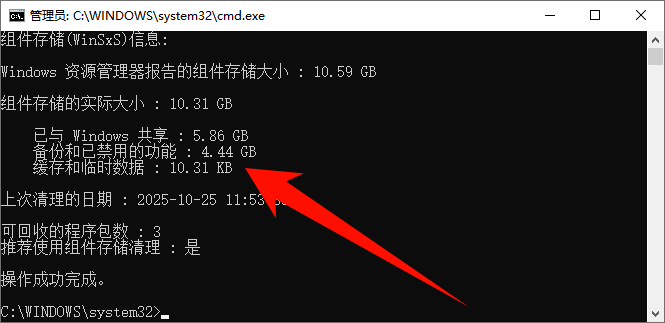
2.3 其他DISM清理选项(针对特定情况)
(1)对于Windows 7系统,可尝试运行 dism /online /cleanup-image /spsuperseded 来清理Service Pack安装后的备份文件。
(2)对于Windows 8及更高版本,/StartComponentCleanup 命令设计为更智能和安全地执行清理任务。
三、借助第三方工具清理winsxs
winsxs文件夹一般占用c盘空间大小10-20GB,但无法清理到非常小。如果上面微软官网的Windows系统清理方法无法帮助到你,可以借助一些信誉良好、来源可靠的软件,使用前备份重要数据。
3.1 AI电脑C盘清理大师Pro(新手小白)
电脑小白用户面对Windows系统很多文件夹不确定是否可以删除,一不小心就容易误删系统重要文件,可以借助“AI电脑C盘清理大师Pro”,AI智能识别电脑缓存、临时文件等,帮助我们一键智能清理。
Step1:打开软件官网,下载最新版安装包,选择非系统盘安装(不占用c盘空间)。
Step2:运行软件,点击“一键智能扫描”,软件会自动进行c盘垃圾扫描、大文件迁移、以及微信/QQ等清理,同时支持软件管理,重复文件清理。
Step3:上面处理完成后,点击“一键瘦身”,完成c盘空间的清理。
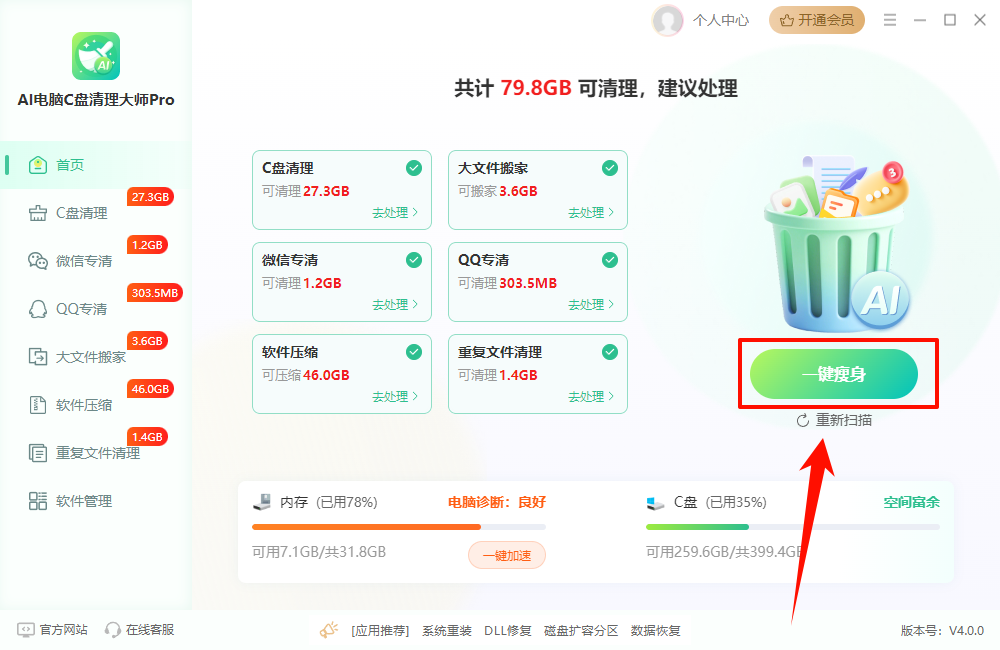
热评:不错哦,一步到位帮助我解决了c盘爆红的问题,可以可以。
3.2 经典Windows优化大师(闭眼入)
金舟Windows优化大师是一款经典的c盘清理软件,入门简单,界面简洁,帮助我们快速处理电脑c盘清理。
Step1:访问软件官网,下载安装后运行,点击“c盘瘦身”。
Step2:进入系统垃圾、不常用文件、缓存、临时文件夹等识别中,勾选后,点击“一键清理”。
热评:一下子帮助我清理了40GB以上c盘垃圾,非常好用!
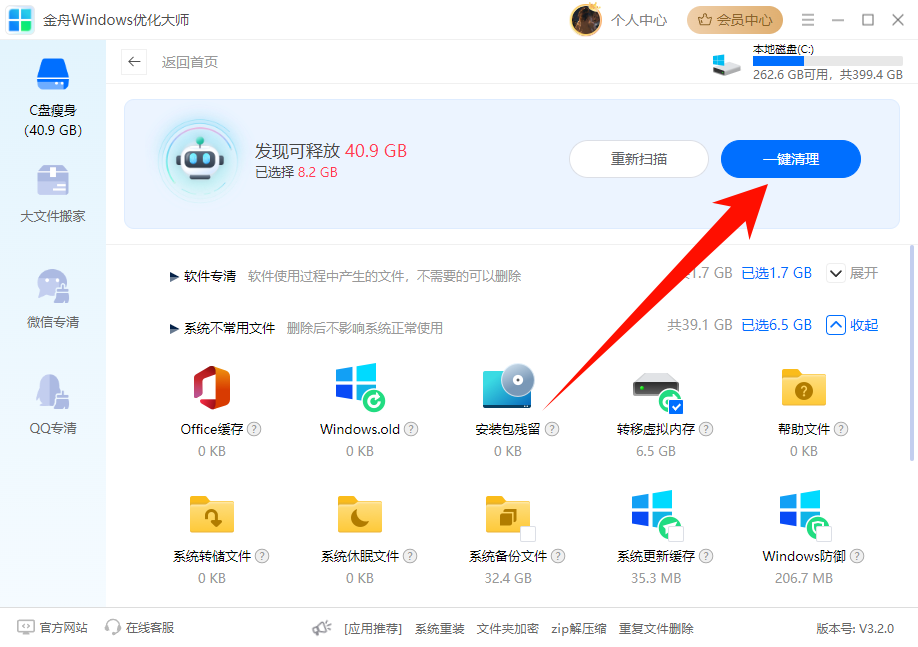
四、winsxs清理常见问题(FAQ)
Q1:“移动winsxs文件夹”安全吗?
有一定风险。将winsxs文件夹移动到其他分区来释放C盘空间,不仅操作复杂且有风险,可能导致系统更新失败或出现不可预知问题,不推荐普通用户尝试。
Q2:winsxs文件夹可以清理到非常小吗?
依然占用几GB到十几GB的空间。清理winsxs文件夹的主要目的是移除冗余数据,其核心组件必须保留。(例如,一台实验机清理前占用21.5G,清理后是9.7G,无法继续再小),这是正常现象。
Q3:清理winsxs文件夹或进行其他系统优化后,系统出现异怎么办?
可以尝试在命令提示符(管理员)中运行 sfc /scannow 来扫描和修复系统文件,或直接一些dll、驱动修复软件扫描电脑的系统组件是否缺失。
希望这些信息能帮助你安全有效地为C盘减负。如果清理后C盘空间依然紧张,或许需要检查其他占用空间的大文件,或者考虑对C盘进行扩容。还有其他想了解的吗?欢迎随时访问金舟办公软件。
推荐阅读:
C盘Program Files (x86)文件夹能删除吗?3种清理C盘妙招
温馨提示:本文由金舟软件网站编辑出品转载请注明出处,违者必究(部分内容来源于网络,经作者整理后发布,如有侵权,请立刻联系我们处理)
 已复制链接~
已复制链接~





























































































































 官方正版
官方正版











